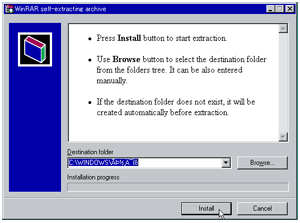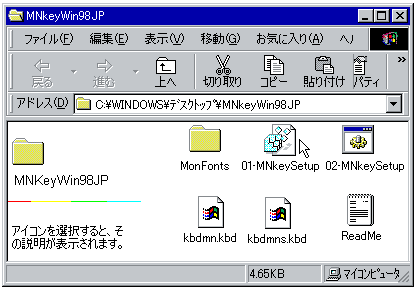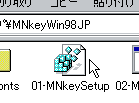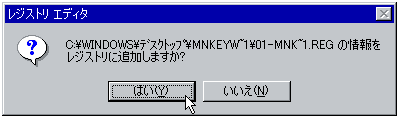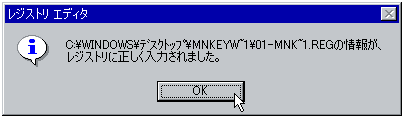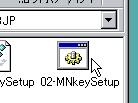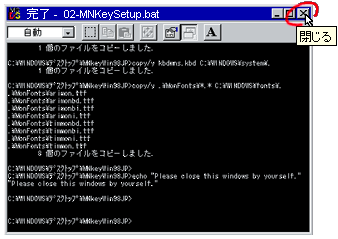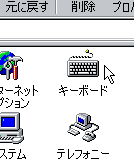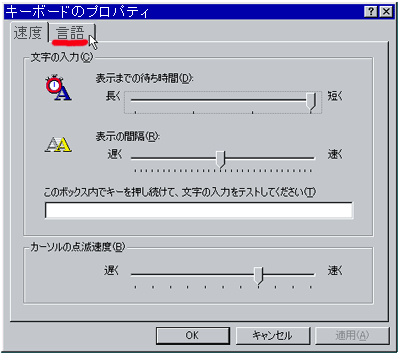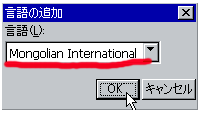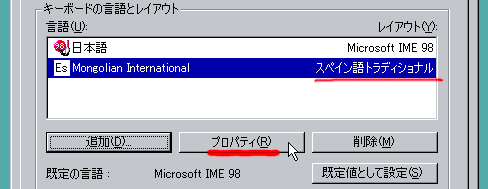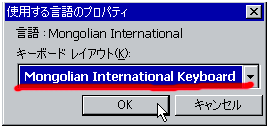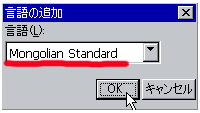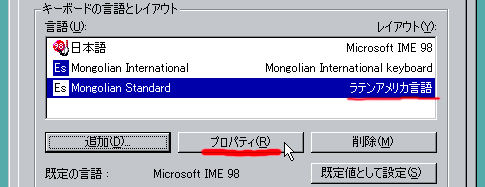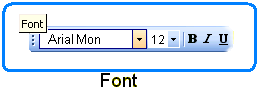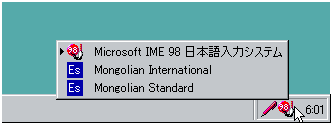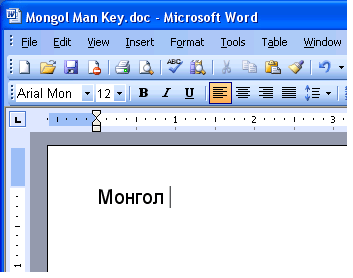| Mongolian Keyboard For Win98日本語版 |
 |
| Windows 98 |
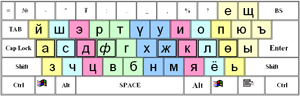 |
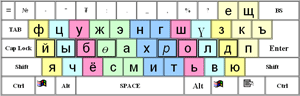 |
|
| 図A. International Mongolian Keyboard | 図B. Standard Mongolian Keyboard |
| Updated 2006.01.26(木) by Nagano |
Windows 98 日本語版 用
|
ダウンロード 下記ファイル名上で「右クリック → リンク先を名前を付けて保存...」にてどこか適当な場所にファイルを保存して下さい。 以下デスクトップに保存した場合を例にとって説明します。保存が終わったらインターネットの接続は切っても大丈夫です。 |
インストール方法
|
使い方
|
ご意見・ご感想等。。。 不明な点、その他何かあれば下記ブログのコメントにアドレス付でコメントを残して下さい。 |
このページのTOP